- Scoprire EaseUS
- Chi Siamo
- Recensioni & Premi
- Contatta EaseUS
- Rivenditore
- Affiliato
- Mio Conto
- Sconto Education
Sommario:
Stai cercando un metodo per eseguire il backup di OneDrive su Synology NAS? Ora sei nel posto giusto. Questa guida definitiva di EaseUS illustra tre modi di lavoro per assicurarti che i tuoi file archiviati in OneDrive vengano sottoposti a backup in modo sicuro su Synology NAS con istruzioni dettagliate.
Microsoft OneDrive è uno dei servizi di archiviazione cloud più popolari che molte persone utilizzano per archiviare, sincronizzare e condividere file, video, foto, documenti, ecc. Le sue eccellenti funzionalità offrono una notevole praticità ai suoi utenti, facilitando la collaborazione tra dispositivi e regioni.
Tuttavia, a causa della domanda di archiviazione cloud e della dipendenza da Internet, nonché dell'incertezza della privacy e della sicurezza sul cloud, molti utenti hanno paura di salvare i dati solo su OneDrive. Pertanto, il backup è essenziale.
📖Potrebbe interessarti: Gli svantaggi dell'utilizzo di OneDrive
Il backup di OneDrive su Synology NAS è un approccio molto diffuso per preservare costantemente i dati producendo un backup esatto dei file archiviati su OneDrive. Se il server cloud si guasta o Internet non funziona, puoi comunque ripristinare i file da Synology NAS senza preoccuparti della perdita di dati.
Non preoccuparti se non conosci il metodo per creare un backup dei file OneDrive su NAS. Questo blog di EaseUS illustra tre modi efficaci per eseguire il backup di OneDrive su Synology. Continua a leggere e scegli quello più adatto a te.
I vantaggi del backup di OneDrive su Synology NAS
L'archiviazione di una copia dei file su OneDrive su NAS, come Synology, presenta numerosi vantaggi:
- 🔐Migliora la sicurezza dei dati. Hai più controllo sui tuoi dati e puoi proteggerli da future violazioni della sicurezza o incidenti di perdita di dati archiviando una seconda copia dei tuoi file localmente sul tuo NAS.
- 📡Accessibilità offline. Anche se hai un accesso a Internet limitato o nullo, puoi comunque accedere ai tuoi file NAS, assicurandoti un lavoro costante.
- 📀Gestione centralizzata. Le unità Synology NAS hanno interfacce amministrative unificate che semplificano l'amministrazione e il monitoraggio dei backup OneDrive.
- 💰 Conveniente. I piani di archiviazione OneDrive potrebbero avere una tariffa mensile. Tuttavia, utilizzare il tuo Synology NAS come soluzione di backup ti consente di utilizzare la tua capacità di archiviazione esistente senza sostenere costi aggiuntivi.
3 modi efficaci per archiviare i file OneDrive su NAS
Abbiamo parlato tanto del backup OneDrive su Synology NAS; non vedi l'ora di sapere esattamente come farlo. Qui, discuteremo tre modi in dettaglio e offriremo istruzioni passo dopo passo. Tutti e tre i modi sono efficaci e puoi sceglierne uno che preferisci.
Prima di prendere la decisione finale, fai riferimento alla difficoltà, alla descrizione e alla velocità di backup, in modo da poter scegliere in base alle tue reali esigenze.
| Metodi | Descrizione | Velocità | Difficoltà |
|---|---|---|---|
| Il software di backup professionale esegue senza problemi il backup di OneDrive su NAS con semplici clic | Molto veloce | ⭐⭐ | |
| Sincronizzazione cloud Synology | Sincronizza i dati tra OneDrive e Synology NAS; non può essere utilizzato come backup | Presto | ⭐⭐⭐ |
| Scarica e carica | Scarica manualmente i file da OneDrive e poi caricali sul NAS, adatto per una piccola quantità di file | Lento, richiede molto tempo | ⭐⭐⭐⭐⭐ |
1️⃣ Backup di OneDrive su Synology NAS tramite EaseUS Todo Backup
Se vuoi trovare una soluzione di backup OneDrive semplice e che ti faccia risparmiare tempo, EaseUS Todo Backup è la scelta migliore. È un eccellente programma di backup file gratuito che può aiutarti a eseguire il backup dei file sul cloud OneDrive su NAS con semplici clic. Se non hai familiarità con il NAS, è la scelta migliore.
Inoltre, supporta Windows 11/10/8/7 ed è compatibile con altri servizi cloud, come Google Drive, Dropbox, HiDrive, Box, ecc.
Uno dei punti più interessanti di EaseUS Todo Backup è la sua strategia di backup programmata, che consente di impostare un punto temporale programmato, e che eseguirà automaticamente l'attività senza operazioni manuali. Ciò è molto pratico per i file di grandi dimensioni.
Ora scarica questo potente strumento per eseguire il backup dei file OneDrive su Synology NAS:
- 📑Cosa preparare:
- Scarica EaseUS Todo Backup sul tuo computer.
- Accedi al tuo account OneDrive sul tuo computer.
- Collegare correttamente il dispositivo NAS al computer.
Passaggio 1. Fare clic su "Seleziona contenuto del backup" per avviare un backup.

Passaggio 2. Sono disponibili quattro categorie di backup dei dati: File, Disco, Sistema operativo e Posta. Fare clic su File .

Fase 3. I file locali e di rete saranno visualizzati sul lato sinistro. Puoi estendere la directory per scegliere quali file sottoporre a backup.

Passaggio 4. Selezionare la posizione in cui si desidera archiviare il backup seguendo le istruzioni visualizzate sullo schermo.

Fare clic su "Opzioni" per crittografare il backup con una password in "Opzioni di backup", per impostare una pianificazione di backup e scegliere di avviare un backup in base a un determinato evento in "Schema di backup". Sono disponibili diverse altre opzioni di personalizzazione per il processo di backup.

Passaggio 5. È possibile salvare il backup su un disco locale, sul servizio online di EaseUS o su un NAS.

Passaggio 6. EaseUS Todo Backup consente ai clienti di eseguire il backup dei dati su un'unità cloud di terze parti e sulla propria unità cloud.
Se desideri eseguire il backup dei dati su un'unità cloud di terze parti, seleziona Unità locale, scorri verso il basso per aggiungere Dispositivo cloud, aggiungi il tuo account, quindi accedi.

Puoi anche salvare i backup sul servizio di archiviazione cloud di EaseUS. Registrati per un account EaseUS e accedi dopo aver cliccato su EaseUS Cloud.

Fase 7. Per iniziare il backup, clicca su "Backup Now" Una volta terminato il processo di backup, verrà mostrato come una scheda sul lato sinistro del pannello. Per gestire ulteriormente un processo di backup, cliccaci sopra con il tasto destro.

Al termine del processo di backup, tutti i file OneDrive saranno archiviati correttamente nel Synology NAS.
2️⃣ Esegui il backup di OneDirve su Synology NAS tramite Synology Cloud Sync
Un altro modo funzionante per eseguire il backup di OneDrive su Synology NAS è tramite il suo servizio integrato, Synology Cloud Sync . Utilizzandolo, puoi sincronizzare i file tra OneDrive e NAS.
Tuttavia, tieni presente che la sincronizzazione è diversa dal backup e che perderai dati se elimini file da un dispositivo.
Ecco i passaggi per configurare ed eseguire il backup di OneDrive su Synology NAS:
Passaggio 1. Aprire un browser, accedere al sito Web ufficiale di Synology NAS e accedere al proprio account.
Passaggio 2. Fare clic su Centro pacchetti, individuare Cloud Sync e installare il software.

Passaggio 3. Fare clic sull'icona + e scegliere OneDrive, quindi fare clic su Avanti .
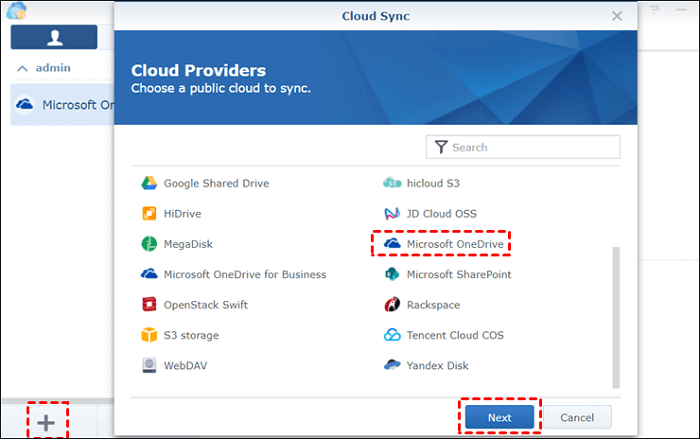
Passaggio 4. Compila le caselle nella finestra successiva.
- Percorso locale : seleziona il file per il backup.
- Direzione di sincronizzazione : poiché si esegue il backup dei dati su OneDrive da Synology NAS, selezionare l'opzione "Carica solo modifiche locali".
- Percorso remoto : seleziona la cartella da cui sincronizzare i dati come cartella radice.
Passaggio 5. Selezionare il pulsante Avanti per avviare il processo.

3️⃣ Scarica e carica manualmente i file OneDrive su Synology NAS
Se non vuoi installare alcun programma, scaricare manualmente ed eseguire il backup dei file dal cloud alla posizione di destinazione è il metodo più diretto adottato da molti utenti. Naturalmente, puoi usare questo metodo per salvare i file su Synology, ma è adatto solo per un numero limitato di file perché il processo richiede molto tempo e potresti perdere dati durante il processo.
Ora segui le linee guida per eseguire il backup dei file OneDrive su Synology NAS:
Passaggio 1. Apri OneDrive sul tuo computer, seleziona e scarica i file/le cartelle di cui desideri eseguire il backup.
Passaggio 2. Avviare Synology NAS sul Web > fare clic su File Station .
Passaggio 3. Trascinare e rilasciare i file OneDrive scaricati nella cartella NAS in cui si desidera salvare i backup.

Le parole finali
Il backup dei file OneDrive su Synology NAS può essere eseguito nei tre modi menzionati sopra. Puoi sceglierne uno che ti piace.
Tuttavia, consigliamo EaseUS Todo Backup come il migliore perché ti aiuterà a eseguire l'attività di backup in modo semplice e fluido senza perdere dati. Con esso, puoi impostare un piano di backup pianificato in modo che ogni volta che aggiungi file a OneDrive, memorizzi le copie su NAS senza operazioni manuali. Provalo e semplifica il tuo lavoro.
Domande frequenti sul backup di OneDrive su Synology NAS
1. Synology può effettuare il backup su OneDrive?
Naturalmente, puoi eseguire il backup di Synology NAS su OneDrive . EaseUS Todo Backup è un software di backup NAS semplice che può aiutarti a farlo senza problemi. Puoi anche provare la funzionalità di sincronizzazione cloud di Synology per trasferire i dati archiviati in NAS sul cloud OneDrive.
2. Posso effettuare il backup di OneDrive su un disco rigido esterno?
Eseguire il backup di OneDrive su un disco rigido esterno è fattibile ed è un ottimo modo per garantire la sicurezza dei dati archiviati sul cloud, evitare cancellazioni accidentali, ecc. Puoi scaricare manualmente i file da OneDrive e quindi spostarli su dischi rigidi esterni. Oppure, puoi scegliere un software di backup, come EaseUS Todo Backup, per farlo automaticamente.
3. Il Synology NAS dispone di un backup?
Sì, i dispositivi Synology NAS hanno capacità di backup integrate. Offre diverse soluzioni di backup che puoi usare per proteggere i tuoi dati archiviati sul NAS, tra cui Synology Data Replicator, Cloud Station Backup, Hyper Backup, Time Machine (utenti macOS), Snapshot Replication, ecc.
Articoli Relativi:
-
Come ottenere il codice product key Windows e avviare Windows 11
Anna - 11/11/2025
-
Come eseguire il backup della scheda SD su Google Drive
Anna - 11/11/2025
-
9 modi per risolvere il problema del caricamento bloccato su Google Drive
Aria - 11/11/2025
-
Come eseguire il backup delle foto del Mac su un'unità esterna [3 Metodi]
Anna - 11/11/2025
Premi & Recensioni
"L'interfaccia e l'organizzazione sono molto pulite. EaseUS ToDo Backup Home è un ottimo programma di backup, adatto allo spazio domestico e alle PMI. "
- Da PCWorld staff
Scopri di più >>

EaseUS Todo Backup
Strumento di backup intelligente per i tuoi file e l'intero computer in Windows 10/8/7.
Scarica GratisSicuro al 100%
Capacità: 1.88MB
![]()